Cara Mengetahui Email Sudah Terkirim di Android
Metode Verifikasi Pengiriman Email di Android
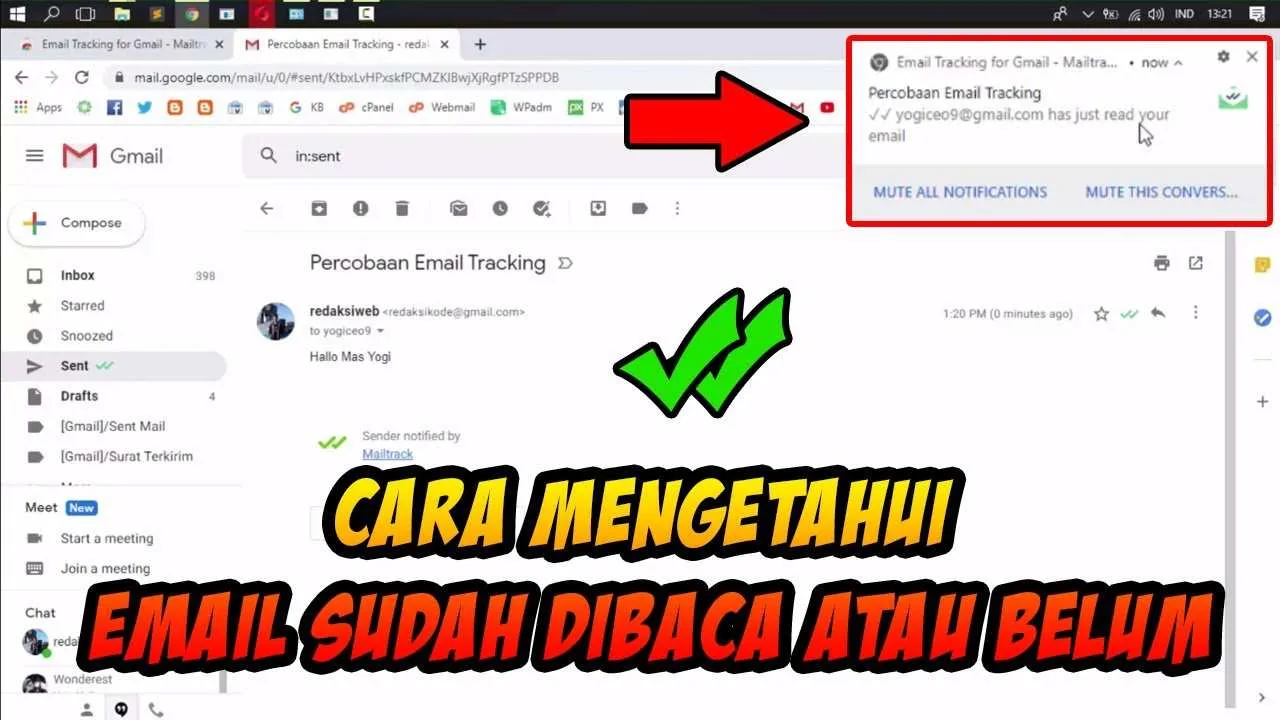
Pernah nggak sih kamu merasa was-was setelah mengirim email penting, takut pesanmu nggak sampai ke penerima? Tenang, masalah ini sering dialami banyak orang. Untungnya, ada beberapa cara mudah untuk memastikan emailmu sudah terkirim dengan sempurna di perangkat Android. Berikut ini beberapa metode yang bisa kamu coba, mulai dari mengecek kotak masuk hingga menyelami pengaturan server email.
Memeriksa Kotak Masuk Email untuk Konfirmasi Pengiriman
Cara paling sederhana dan efektif adalah dengan meminta penerima untuk mengkonfirmasi penerimaan email. Setelah mengirim email, hubungi penerima melalui jalur komunikasi lain (misalnya, WhatsApp atau telepon) dan tanyakan apakah mereka sudah menerima email tersebut. Metode ini memberikan kepastian langsung dan efektif, meskipun membutuhkan interaksi tambahan.
- Kirim email yang ingin diverifikasi.
- Hubungi penerima melalui jalur komunikasi lain.
- Tanyakan kepada penerima apakah mereka sudah menerima email.
Memeriksa Folder “Terkirim” atau “Sent”
Hampir semua aplikasi email, baik bawaan Android maupun pihak ketiga, memiliki folder “Terkirim” atau “Sent”. Folder ini menyimpan salinan email yang telah kamu kirim. Dengan memeriksa folder ini, kamu bisa melihat apakah email tersebut berhasil dikirim atau tidak. Keberadaan email di folder ini menunjukkan bahwa email telah berhasil dikirim dari perangkatmu ke server email. Namun, ini belum menjamin email sampai ke kotak masuk penerima. Bisa jadi ada masalah di sisi penerima, seperti kotak masuk penuh atau filter spam.
- Buka aplikasi email di Android.
- Cari dan buka folder “Terkirim” atau “Sent”.
- Cari email yang ingin kamu verifikasi.
- Periksa status pengiriman. Biasanya, akan ada indikasi status pengiriman, seperti “Terkirim”, “Gagal Dikirim”, atau sejenisnya.
Memeriksa Log Aktivitas Email di Aplikasi Pihak Ketiga
Beberapa aplikasi email pihak ketiga, seperti Gmail, Outlook, atau Yahoo Mail, menyediakan log aktivitas email yang lebih detail. Log ini biasanya mencatat status pengiriman email, termasuk waktu pengiriman, penerima, dan status keberhasilan pengiriman. Fitur ini memberikan informasi yang lebih komprehensif dibandingkan hanya memeriksa folder “Terkirim”.
- Buka aplikasi email pihak ketiga.
- Cari menu pengaturan atau setting.
- Temukan opsi untuk melihat log aktivitas email (nama menunya bisa berbeda-beda tergantung aplikasi).
- Cari email yang ingin diverifikasi dan periksa status pengirimannya.
Perbandingan Metode Verifikasi di Aplikasi Email Bawaan dan Pihak Ketiga
Berikut perbandingan metode verifikasi pengiriman email di aplikasi bawaan dan pihak ketiga:
| Aplikasi Email | Metode Verifikasi | Keunggulan | Kekurangan |
|---|---|---|---|
| Aplikasi Email Bawaan | Memeriksa folder “Terkirim” | Mudah diakses, cepat | Informasi status pengiriman terbatas, tidak menjamin email sampai ke penerima |
| Aplikasi Email Pihak Ketiga (Gmail, Outlook, dll.) | Memeriksa folder “Terkirim” dan log aktivitas email | Informasi status pengiriman lebih detail, menunjukkan status pengiriman yang lebih akurat | Membutuhkan aplikasi email pihak ketiga |
Memeriksa Status Pengiriman Email Melalui Pengaturan Server Email
Cara ini agak teknis dan mungkin hanya bisa dilakukan oleh pengguna yang paham pengaturan server email. Kamu bisa memeriksa log server email untuk melihat status pengiriman email. Informasi ini biasanya mencakup detail yang sangat rinci, termasuk informasi tentang routing email dan potensi masalah yang terjadi selama proses pengiriman. Namun, akses ke log server email biasanya terbatas dan membutuhkan pengetahuan teknis yang cukup.
Secara umum, cara ini tidak direkomendasikan untuk pengguna awam karena membutuhkan keahlian khusus dan akses ke server email. Cara-cara sebelumnya sudah cukup untuk memastikan email telah terkirim.
Menggunakan Fitur “Balas” untuk Memastikan Pengiriman

Nggak cuma sekadar mengirim email, memastikan email sampai ke penerima juga penting banget, kan? Salah satu cara praktis yang bisa kamu coba adalah dengan memanfaatkan fitur “Balas”. Fitur ini nggak cuma buat membalas email, tapi juga bisa jadi indikator apakah email sebelumnya sudah sampai dengan selamat.
Dengan membalas email yang baru saja kamu kirim, kamu secara nggak langsung melakukan pengecekan. Jika kamu berhasil membalas, besar kemungkinan email sebelumnya sudah diterima oleh server penerima. Namun, perlu diingat, ini bukan metode yang 100% akurat, ya!
Memverifikasi Pengiriman Email Lewat Fitur Balas
Bayangkan kamu lagi ngirim proposal penting ke klien. Setelah mengirim, coba langsung balas email kamu sendiri (jika memungkinkan). Jika kamu bisa membalas tanpa kendala, itu pertanda baik. Sistem email biasanya hanya mengizinkan balasan jika email sebelumnya sudah sampai dan diproses dengan benar. Tapi, jika kamu nggak bisa membalas dan muncul pesan error, bisa jadi ada masalah dengan pengiriman email awal.
Potensi Masalah Jika Fitur Balas Tidak Berfungsi
Jika fitur “Balas” tidak berfungsi, ada kemungkinan email awal gagal terkirim karena berbagai faktor, mulai dari masalah koneksi internet, kesalahan konfigurasi server email, hingga ukuran lampiran yang terlalu besar. Ini bisa jadi masalah besar, terutama jika email tersebut berisi informasi penting atau deadline yang ketat.
Memeriksa Pesan Kesalahan Saat Membalas Email
Ketika mencoba membalas email dan fitur balas bermasalah, perhatikan pesan kesalahan yang muncul. Pesan tersebut biasanya akan memberikan petunjuk penyebab masalah. Contohnya, pesan kesalahan bisa berupa “Server tidak ditemukan,” “Koneksi internet terputus,” atau “Ukuran lampiran terlalu besar.” Pahami pesan kesalahan tersebut untuk mencari solusi yang tepat.
Situasi di Mana Fitur Balas Tidak Selalu Akurat
Meskipun praktis, fitur “Balas” nggak selalu memberikan konfirmasi pengiriman yang akurat. Ada beberapa situasi yang bisa menyebabkan hasil yang menyesatkan. Misalnya, email mungkin sudah sampai di server penerima, tapi belum sampai di inbox penerima karena tertahan di folder spam atau filter email. Atau, mungkin ada masalah di sisi penerima, seperti kotak masuk penuh atau server email penerima sedang bermasalah. Jadi, tetap perlu diingat, fitur balas ini hanya sebagai indikator awal, bukan jaminan mutlak.
Memanfaatkan Notifikasi Email

Nggak ada yang lebih menyebalkan daripada mengirim email penting, lalu nggak yakin apakah email tersebut sampai ke tujuan atau malah mampir di planet lain. Tenang, Sobat! Android punya fitur andalan yang bisa menyelamatkanmu dari rasa was-was itu: notifikasi email. Dengan memanfaatkan notifikasi yang muncul di smartphone-mu, kamu bisa langsung tahu apakah email berhasil terkirim atau malah nyasar di tengah perjalanan.
Notifikasi email bekerja sebagai konfirmasi instan pengiriman. Sistem akan memberitahumu secara real-time mengenai status email yang kamu kirim. Jadi, nggak perlu lagi deh bolak-balik cek inbox penerima atau pusing mikirin apakah emailmu sudah sampai.
Indikasi Keberhasilan dan Kegagalan Pengiriman Email Lewat Notifikasi
Notifikasi email yang muncul di layar HP-mu bisa jadi petunjuk penting. Biasanya, notifikasi sukses pengiriman akan menampilkan pesan singkat seperti “Pesan terkirim”, “Email berhasil dikirim”, atau sejenisnya, disertai mungkin dengan waktu pengiriman. Sementara itu, notifikasi gagal pengiriman biasanya akan menampilkan pesan kesalahan, misalnya “Gagal mengirim pesan”, “Koneksi internet bermasalah”, atau pesan error lainnya yang menunjukkan kendala teknis. Bayangkan kamu kirim email lamaran kerja, notifikasi sukses pengiriman akan bikin hati adem.
- Contoh Notifikasi Sukses: “Email ke [nama penerima] berhasil dikirim pukul 14:30 WIB.”
- Contoh Notifikasi Gagal: “Gagal mengirim email ke [nama penerima]. Periksa koneksi internet Anda.”
Pengaturan Notifikasi Email
Pastikan pengaturan notifikasi email di aplikasi yang kamu gunakan sudah diaktifkan. Cara mengaktifkannya biasanya berbeda-beda tergantung aplikasi email yang kamu pakai (Gmail, Outlook, Yahoo Mail, dll.). Umumnya, kamu bisa menemukan pengaturan notifikasi di menu pengaturan aplikasi. Cek juga apakah notifikasi diizinkan untuk aplikasi email tersebut di pengaturan sistem Android-mu. Jangan sampai notifikasi dimatikan, jadinya kamu nggak tahu apakah email sudah terkirim atau belum.
Variasi Notifikasi Antar Aplikasi Email
Setiap aplikasi email memiliki desain dan fitur yang sedikit berbeda, termasuk tampilan notifikasinya. Ada yang menampilkan notifikasi singkat di status bar, ada juga yang menampilkan pop-up detail. Ada pula yang memberikan notifikasi tambahan seperti laporan pengiriman detail. Oleh karena itu, penting untuk memahami cara kerja aplikasi email yang kamu gunakan untuk membaca interpretasi notifikasi yang ditampilkan.
Mengatasi Masalah Notifikasi Email yang Tidak Berfungsi
Kadang, notifikasi email bisa bermasalah. Berikut beberapa langkah untuk mengatasinya:
- Periksa Koneksi Internet: Pastikan koneksi internetmu stabil dan lancar. Koneksi internet yang buruk bisa menyebabkan masalah pengiriman dan notifikasi yang tidak muncul.
- Restart Aplikasi Email: Coba tutup dan buka kembali aplikasi email-mu. Aksi sederhana ini seringkali bisa menyelesaikan masalah kecil.
- Periksa Pengaturan Notifikasi: Pastikan notifikasi email diaktifkan baik di aplikasi email maupun di pengaturan sistem Android.
- Bersihkan Cache dan Data Aplikasi: Di pengaturan aplikasi, cari opsi untuk membersihkan cache dan data aplikasi email. Langkah ini akan menghapus data sementara dan mungkin memperbaiki bug.
- Update Aplikasi Email: Pastikan aplikasi emailmu sudah versi terbaru. Update seringkali berisi perbaikan bug dan peningkatan performa.
- Instal Ulang Aplikasi Email: Jika masalah masih berlanjut, coba hapus instalasi dan instal ulang aplikasi email. Ini adalah langkah terakhir jika solusi di atas tidak berhasil.
Memeriksa Server Email (Pengaturan Lanjutan)

Nah, kalau cara-cara sebelumnya masih belum berhasil, saatnya kita intip pengaturan server email di perangkat Android kamu. Ini adalah langkah yang lebih teknis, tapi bisa memberikan informasi lebih detail tentang nasib email yang sedang kamu cari. Jangan khawatir, kita akan memandu kamu selangkah demi selangkah!
Akses ke pengaturan server email ini biasanya memerlukan sedikit usaha ekstra, tergantung jenis aplikasi email yang kamu gunakan (Gmail, Outlook, Yahoo Mail, atau aplikasi email pihak ketiga lainnya). Tapi tenang, informasi yang kamu dapatkan di sini akan sangat berharga untuk melacak email yang ‘hilang’.
Mengakses Pengaturan Server Email
Langkah pertama adalah menemukan pengaturan akun email di aplikasi emailmu. Biasanya, kamu bisa menemukannya di menu pengaturan aplikasi, atau di bagian pengaturan akun email itu sendiri. Cari opsi seperti “Pengaturan Akun,” “Setelan,” atau “Settings.” Setelah masuk ke sana, cari menu yang berhubungan dengan server email, biasanya disebut “Pengaturan Server,” “Server Incoming,” atau “Server Outgoing.” Tampilannya mungkin berbeda-beda, tergantung aplikasi email yang kamu gunakan. Sebagai gambaran, kamu mungkin akan menemukan menu dengan beberapa tab, seperti tab “Akun,” “Umum,” dan “Server.” Di dalam tab “Server” lah kamu akan menemukan detail pengaturan server email, termasuk log pengiriman email (jika tersedia).
Menemukan Log Pengiriman Email
Setelah masuk ke pengaturan server, carilah opsi yang berhubungan dengan log, riwayat, atau aktivitas pengiriman email. Nama opsinya bisa beragam, seperti “Log Aktivitas,” “Riwayat Pengiriman,” atau “Delivery Status.” Sayangnya, tidak semua aplikasi email menyediakan fitur log pengiriman email yang detail. Beberapa aplikasi mungkin hanya menampilkan status pengiriman yang sederhana, seperti “Terkirim” atau “Gagal.” Jika kamu beruntung, kamu akan menemukan log yang lebih lengkap.
Informasi dalam Log Pengiriman Email
Jika kamu berhasil menemukan log pengiriman email, kamu akan menemukan beberapa informasi penting. Informasi ini biasanya mencakup tanggal dan waktu pengiriman, alamat email penerima, subjek email, ukuran email, status pengiriman (berhasil atau gagal), dan kode kesalahan (jika ada). Kode kesalahan ini biasanya berupa kode numerik atau alfanumerik yang memberikan informasi lebih spesifik tentang penyebab kegagalan pengiriman. Misalnya, kode kesalahan mungkin mengindikasikan bahwa alamat email penerima salah, server penerima tidak dapat dihubungi, atau terjadi masalah dengan koneksi internet.
Ilustrasi Tampilan Log Pengiriman Email
Bayangkan sebuah tabel sederhana. Kolom pertama menunjukkan tanggal dan waktu pengiriman. Kolom kedua menampilkan alamat email penerima. Kolom ketiga menunjukkan subjek email. Kolom keempat menunjukkan status pengiriman (misalnya, “Terkirim,” “Gagal,” “Dalam Antrian”). Kolom terakhir menampilkan kode kesalahan, jika ada. Setiap baris dalam tabel mewakili satu email yang telah dikirim. Beberapa aplikasi mungkin menampilkan informasi ini dalam bentuk daftar, bukan tabel, tetapi intinya tetap sama: informasi detail tentang setiap pengiriman email.
Menafsirkan Informasi Log Pengiriman Email
Setelah melihat informasi dalam log pengiriman, perhatikan status pengiriman email yang kamu cari. Jika statusnya “Terkirim,” berarti email sudah sampai ke server penerima. Jika statusnya “Gagal,” perhatikan kode kesalahan yang ditampilkan. Kode kesalahan tersebut akan memberikan petunjuk lebih lanjut tentang penyebab kegagalan. Kamu bisa mencari arti kode kesalahan tersebut di internet untuk mendapatkan informasi yang lebih detail. Jika email masih dalam status “Dalam Antrian,” berarti email masih sedang diproses dan belum dikirim.
Alternatif Metode Verifikasi (Jika Metode Lainnya Gagal)

Email gagal terkirim? Tenang, Sob! Meskipun sudah cek berkali-kali, kadang ada aja kendala yang bikin email kita ngambek di kotak kirim. Nah, kalau metode sebelumnya udah dicoba tapi masih aja gagal, ini beberapa alternatif yang bisa kamu coba.
Jangan panik dulu, ya! Ada beberapa langkah yang bisa kamu lakukan untuk memastikan emailmu sampai ke tujuan. Mulai dari mengecek koneksi internet sampai menghubungi langsung penyedia layanan email. Berikut beberapa solusi alternatif yang bisa kamu coba.
Kontak Penyedia Layanan Email
Langkah pertama yang paling efektif adalah menghubungi langsung tim support penyedia layanan email kamu, entah itu Gmail, Yahoo, Outlook, atau lainnya. Mereka punya akses langsung ke sistem dan bisa mendeteksi masalah pengiriman email yang mungkin terjadi di server mereka. Jangan sungkan untuk meminta bantuan, ya!
- Siapkan informasi detail tentang email yang gagal terkirim, termasuk tanggal dan waktu pengiriman, alamat email penerima, dan subjek email.
- Jelaskan secara rinci masalah yang kamu alami. Contohnya: “Email saya tidak terkirim dan menampilkan pesan error [sebutkan pesan errornya]. Saya sudah mencoba [sebutkan metode yang sudah dicoba], tetapi masalahnya belum terselesaikan.”
- Tanyakan apakah ada masalah pada server email mereka yang menyebabkan kegagalan pengiriman.
- Minta bantuan mereka untuk melacak email yang gagal terkirim dan mencari tahu penyebabnya.
Memeriksa Koneksi Internet
Koneksi internet yang buruk atau tidak stabil seringkali menjadi biang keladi email gagal terkirim. Sebelum menghubungi penyedia layanan email, pastikan koneksi internetmu lancar jaya. Berikut langkah-langkah yang bisa kamu coba:
- Coba buka website lain. Jika website lain juga susah diakses, berarti koneksi internetmu bermasalah. Periksa kabel, router, atau hubungi provider internetmu.
- Restart smartphone dan router. Kadang, restart sederhana bisa menyelesaikan masalah koneksi internet yang kecil.
- Cek kuota internet. Pastikan kuota internetmu masih cukup untuk mengirim email, apalagi jika kamu menggunakan data seluler.
- Gunakan jaringan Wi-Fi yang lebih stabil. Jika kamu menggunakan data seluler, coba beralih ke jaringan Wi-Fi yang lebih stabil.
Menggunakan Platform Email Web atau Aplikasi Email Lain
Jika semua cara di atas masih belum berhasil, coba gunakan platform email web (seperti Gmail.com, Outlook.com) atau aplikasi email lain (misalnya, Outlook, Thunderbird) untuk mengirim email penting tersebut. Bisa jadi masalahnya terletak pada aplikasi email yang kamu gunakan, bukan pada email itu sendiri. Dengan cara ini, kamu bisa memastikan apakah email berhasil terkirim atau tidak.
Misalnya, jika kamu biasanya menggunakan aplikasi Gmail di Android, coba kirim email yang sama melalui situs web Gmail di browser. Perbedaan hasil pengiriman email bisa menunjukkan penyebab masalahnya.
Penutup
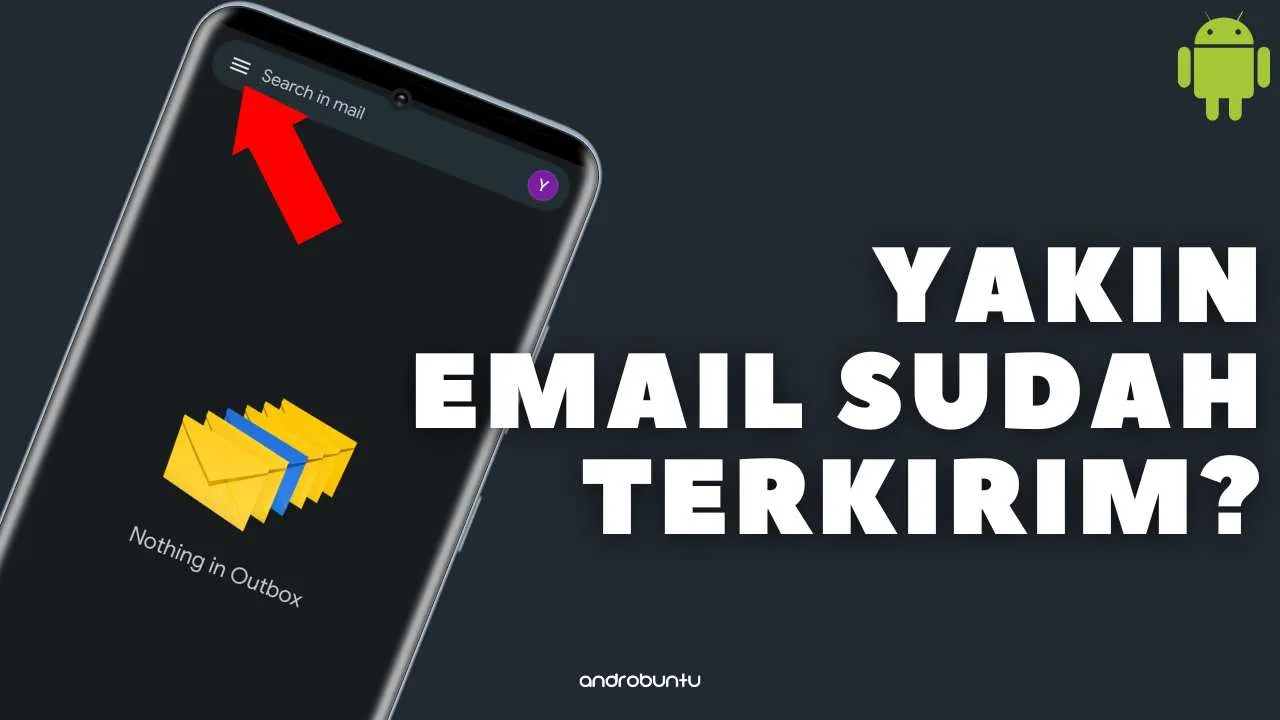
Jadi, nggak perlu panik lagi ya kalau kamu ingin memastikan email sudah terkirim dari Android. Dengan berbagai metode yang sudah dijelaskan, kamu bisa dengan mudah melacak status pengiriman emailmu. Pilih metode yang paling nyaman dan sesuai dengan kebutuhanmu. Semoga tips ini membantu dan sampai jumpa di artikel menarik lainnya!


What's Your Reaction?
-
0
 Like
Like -
0
 Dislike
Dislike -
0
 Funny
Funny -
0
 Angry
Angry -
0
 Sad
Sad -
0
 Wow
Wow








